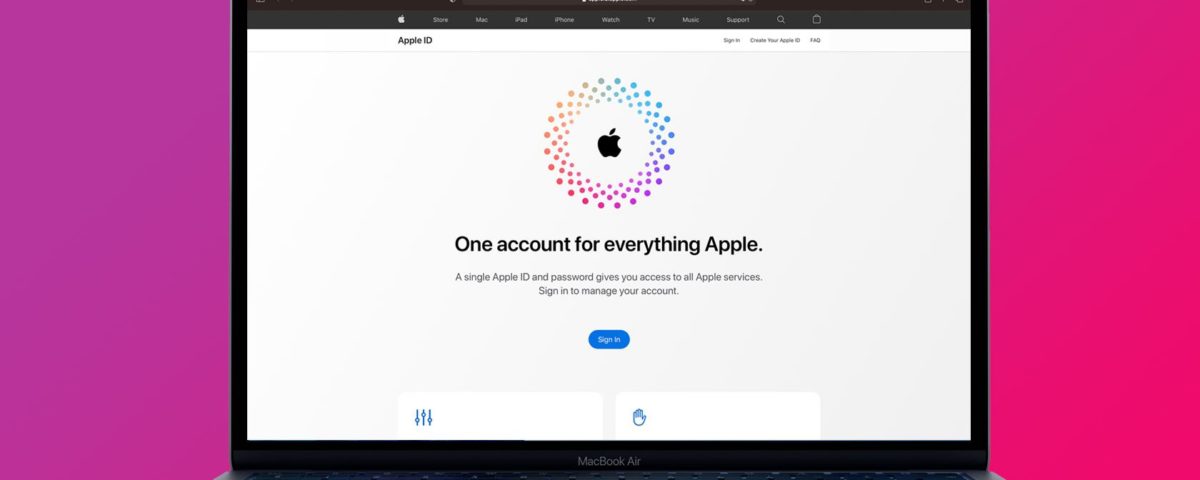Si obtiene una nueva dirección de correo electrónico o pierde el acceso a una anterior, debe cambiar su ID de Apple para proteger su cuenta.
La dirección de correo electrónico actualizada será su correo electrónico de inicio de sesión para su iPhone, iPad o mac, así como para otros servicios de Apple como iTunes, App Store e iCloud. No se preocupe por perder sus datos; su cuenta seguirá siendo la misma (y se conservarán todas sus compras anteriores de aplicaciones y música), pero ahora estará vinculada a su nueva dirección de correo electrónico.
Sin más preámbulos, veamos cómo cambiar la dirección de correo electrónico de tu ID de Apple.
Cómo cambiar el correo electrónico de su ID de Apple mediante el sitio web
Antes de comenzar, cierre la sesión de cualquier dispositivo Apple que esté vinculado a su ID de Apple. Y asegúrese de tener una copia de seguridad de iCloud actualizada para no perder datos importantes como contactos u otra información.
Necesitará acceder a la dirección de correo electrónico de su ID de Apple para verificar el cambio. Antes de realizar cualquier cambio, verifique que tenga la contraseña de su cuenta de correo electrónico.
Con todo eso hecho, comencemos:
- Dirígete a appleid.apple.com en tu iPhone, Mac o PC e inicia sesión con tu ID y contraseña de Apple actuales. Es fácil restablecer la contraseña de tu ID de Apple si no la recuerdas.
- El sitio web lo llevará directamente a la sección Inicio de sesión y seguridad . Haga clic en la pestaña ID de Apple para continuar.
- A continuación, ingrese su nueva dirección de correo electrónico en el cuadro Cambiar su ID de Apple que aparece. Si la dirección de correo electrónico que ingresó no está disponible, significa que otro usuario de Apple está usando esa dirección de correo electrónico. A menos que el usuario desconecte ese correo electrónico de su cuenta, tendrá que usar una dirección de correo electrónico diferente o crear un nuevo ID de Apple
- Haz clic en Cambiar ID de Apple y se te pedirá que ingreses un código de verificación que se envió a tu nueva dirección de correo electrónico. Búsquelo en su bandeja de entrada e ingréselo en los cuadros en blanco provistos. Si no puede encontrar el código de verificación, asegúrese de estar revisando el correo electrónico correcto. También puede buscar el correo electrónico más reciente enviado por [email protected] .
- Después de ingresar el código de verificación. El cuadro de diálogo se cerrará, lo que indica que ha cambiado correctamente el correo electrónico de su ID de Apple.
- Inicie sesión en todos sus dispositivos y servicios de Apple con su nueva ID de Apple. Tenga en cuenta que no puede cambiar una ID de Apple dentro de los 30 días posteriores al último cambio.
Tenga en cuenta que solo puede cambiar los ID de Apple que no sean direcciones de correo electrónico de Apple, por ejemplo, un correo electrónico @ gmail.com, @ hotmail.com o @ yahoo.com. Si su ID de Apple usa un dominio @ icloud.com, @ me.com o @ mac.com, no podrá cambiarlo.
Si estás intentando cambiarte a una cuenta de ID de Apple diferente, no cambias la dirección de correo electrónico que estás usando como tu ID de Apple, puedes cerrar sesión y luego iniciar sesión con ese ID de Apple.
Cómo cambiar el correo electrónico de su ID de Apple desde la configuración de su iPhone
También puede cambiar la dirección de correo electrónico de su ID de Apple mediante el menú Configuración de su iPhone. Así es cómo:
- Abra la aplicación Configuración en su iPhone.
- Seleccione su nombre en la parte superior de la pantalla, luego abra la sección Nombre, números de teléfono, correo electrónico .
- Toque Editar de la sección Contactable en .
- A continuación, toque el icono rojo menos (-) junto a su nombre, luego Eliminar en el lado derecho de la pantalla.
- En la pantalla emergente, seleccione Continuar para verificar que desea eliminar su correo electrónico existente y agregar uno nuevo.
- Ingrese la dirección de correo electrónico que desea usar para su ID de Apple en la nueva pantalla que aparece.
- Verifique su nueva dirección a través del correo electrónico que Apple envía a su nueva dirección de correo electrónico de ID de Apple.
Asegúrese de hacer una copia de seguridad de su iPhone antes de comenzar este proceso o puede perder datos valiosos.
Conéctese a todos los servicios de Apple con su ID de Apple
Tu ID de Apple es tu puerta de entrada a todos los servicios de Apple y no puedes aprovechar al máximo el ecosistema de Apple sin él. Si tiene más problemas para cambiar el correo electrónico de su ID de Apple, consulte nuestras exhaustivas Preguntas frecuentes sobre ID de Apple para obtener ayuda.
Leer siguiente
Acerca del autor